如何利用WordPress创建自定义文章归档页面

如何利用WordPress创建自定义文章归档页面

文章归档是任何内容型网站的必备功能,它不仅帮助访客快速找到历史内容,还能有效提升网站的浏览体验和SEO表现。但WordPress默认的归档功能往往过于简单,无法满足个性化需求——你可能希望按分类、标签、日期甚至自定义字段来组织内容,或者想要一个视觉上更吸引人的展示方式。别担心,今天我们就来彻底解决这个问题,无需编写复杂代码,用你熟悉的WordPress后台就能打造一个既实用又美观的自定义归档页面。
为什么需要自定义归档页面

想象一下,当读者被你的某篇文章吸引而来,他们很可能还想浏览你网站上的其他相关内容。如果只是依赖默认的按月归档或简单的分类列表,很多优质内容可能会被埋没。一个精心设计的自定义归档页面就像图书馆的智能检索系统,能根据内容类型、发布时间、热门程度等多维度帮助用户发现更多价值。对内容创作者来说,这不仅能降低跳出率,还能显著提升页面浏览量。更重要的是,搜索引擎也会将这种良好的内容组织结构视为网站质量的加分项。
我们今天的教程将带你一步步创建这样一个功能完善的归档页面:支持多种内容筛选方式,具备分页加载能力,并且完全匹配你的网站设计风格。无论你是想按专业领域整理技术文档,还是为摄影作品创建按年份和地点分类的图库,这些方法都能轻松适配。最终你会得到一个类似”内容中心”的专属页面,它既可以是独立的归档页,也可以整合到现有菜单中作为下拉选项。
准备工作:选择最适合你的实现方案

在动手之前,我们需要根据你的具体需求和技术舒适度选择合适的实现路径。对于大多数用户,我推荐从插件方案开始尝试——这就像使用现成的家具组装你的归档系统,既快速又可靠。如果你有定制开发需求或追求更轻量级的解决方案,我们稍后也会介绍手动编码的方法。
插件方案的首选工具是”Post Type Archive”或”Custom Post Type Archives”,它们专门为这种场景设计。不过今天我们要用的是功能更为全面的”Advanced Post Types Order”,它不仅支持默认文章类型,还能处理自定义文章类型(Custom Post Types)的归档。这个插件的优势在于提供了直观的拖拽排序界面,并且与WordPress的核心功能无缝集成。你可以在插件库直接搜索安装,或者通过后台的”插件 > 新增”页面获取。
如果你倾向于代码实现,确保你有编辑主题文件的基础权限,并建议先备份当前主题——虽然我们将要做的修改都很安全,但预防万一总是好的。代码方案的核心是理解WordPress的WP_Query类,它就像是一个万能的内容检索器,能按照你设定的任何条件提取文章。我们会在后续环节详细解释每个参数的作用,即使你不是开发者也能轻松跟上节奏。
使用插件创建智能归档系统

安装并激活”Advanced Post Types Order”后,你会注意到左侧菜单多出了一个”Post Types Order”选项。点击进入,这里就是控制所有文章类型显示逻辑的中枢。界面分为三个主要部分:顶部的文章类型选择下拉框,中间的内容排序区域,以及底部的保存按钮。
让我们先为普通博客文章创建第一个归档视图。关键操作是:在下拉框选择”Post”,然后你会看到所有文章以列表形式呈现。现在你可以直接拖拽文章标题来调整它们在未来归档页中的显示顺序——比如把系列教程的起始篇放在前面,或者让季节性内容按时间倒序排列。完成后点击”Update”保存更改。
但真正的威力在于右侧的”Screen Options”选项卡,点击展开后会显示一系列筛选条件。这里你可以选择只显示特定分类下的文章(比如仅展示”WordPress教程”分类),或者按发布日期范围过滤(例如只显示最近半年的内容)。更实用的是”Group by Taxonomy”选项,勾选后归档页会自动按分类或标签分组显示内容,就像书籍的章节结构一样清晰。
小技巧:如果你发现某些文章始终没有出现在排序列表中,检查右上角的”Number of Items”设置,可能需要增加显示数量才能覆盖所有内容。另一个常见问题是分类筛选无效,这通常是因为文章同时属于多个分类,此时可以尝试在”Filters”区域启用”Force all filters”选项。
定制归档页面的显示样式

现在内容已经组织好了,但如何让它们在页面上美观呈现呢?来到”Appearance > Widgets”,你会找到一个名为”Post Types Archive”的新小工具。把它拖拽到你希望显示归档的侧边栏或页脚区域——这是快速添加归档导航的简便方法。
不过要创建完整的独立归档页面,我们需要使用短代码。在任何页面或文章中插入[apto type="post" taxonomy="category"]这样的短代码,就能自动生成按分类组织的文章列表。短代码参数非常灵活:把”type”值改为”portfolio”就能处理作品集内容,将”taxonomy”设为”post_tag”则改为按标签归档。想要分页功能?只需追加paginate="true"参数即可。
注意:某些主题可能需要额外CSS来美化归档输出。一个简单的方法是给短代码添加class="custom-archive"参数,然后在自定义izer的”Additional CSS”区域添加样式规则。例如:
.custom-archive li {
padding: 12px;
border-bottom: 1px dashed #eee;
}
.custom-archive li:hover {
background: #f9f9f9;
}这会给归档列表项添加优雅的悬停效果和分隔线。
不依赖插件的代码解决方案

如果你更喜欢保持网站轻量化,或者需要更精细的控制,直接使用WordPress的模板系统创建归档页面是理想选择。首先在你的主题文件夹中复制page.php文件,重命名为template-archives.php。在文件顶部添加以下注释来声明这是一个页面模板:
/**
* Template Name: 自定义归档页
*/然后在the_content()函数调用的位置替换为以下代码:
$args = array(
'post_type' => 'post',
'posts_per_page' => -1,
'tax_query' => array(
array(
'taxonomy' => 'category',
'field' => 'slug',
'terms' => array('featured'),
'operator' => 'NOT IN'
)
)
);
$archive_query = new WP_Query($args);
if ($archive_query->have_posts()) {
echo '<div class="custom-archive">';
while ($archive_query->have_posts()) {
$archive_query->the_post();
echo '<article><h3><a href="'.get_permalink().'">'.get_the_title().'</a></h3>';
echo '<p class="meta">发布于 '.get_the_date().' • 阅读时长 '.reading_time().'分钟</p>';
echo '</article>';
}
echo '</div>';
}
wp_reset_postdata();这段代码做了几件重要的事情:它创建了一个查询,获取所有不属于”featured”分类的文章;然后以包含标题、发布日期和阅读时长的简洁卡片形式输出每篇文章。reading_time()是一个假想的自定义函数,你可以替换为实际的元字段或直接删除。
重要提示:每次修改模板文件后,记得在WordPress后台创建或编辑页面时,从”页面属性”的”模板”下拉框中选择你新建的”自定义归档页”模板。否则更改不会生效。
高级技巧:多维度归档与AJAX加载

当你的网站内容积累到数百篇时,简单的列表可能还不够。我们可以实现一个支持多条件筛选的动态归档系统。首先在模板文件中添加以下表单代码:
<form id="archive-filters" method="POST" action="<?php echo esc_url(home_url('/')); ?>">
<select name="category">
<option value="">所有分类</option>
<?php foreach(get_categories() as $category): ?>
<option value="<?php echo $category->slug; ?>"><?php echo $category->name; ?></option>
<?php endforeach; ?>
</select>
<input type="text" name="search" placeholder="搜索文章...">
<button type="submit">筛选</button>
</form>
<div id="archive-results"></div>然后使用jQuery处理AJAX请求:
jQuery('#archive-filters').on('submit', function(e){
e.preventDefault();
var formData = jQuery(this).serialize();
jQuery.ajax({
url: '<?php echo admin_url("admin-ajax.php"); ?>',
type: 'POST',
data: formData + '&action=filter_archives',
beforeSend: function(){
jQuery('#archive-results').html('<p>加载中...</p>');
},
success: function(response){
jQuery('#archive-results').html(response);
}
});
});最后在functions.php中添加处理函数:
add_action('wp_ajax_filter_archives', 'filter_archives_callback');
add_action('wp_ajax_nopriv_filter_archives', 'filter_archives_callback');
function filter_archives_callback() {
$args = array(
'post_type' => 'post',
'posts_per_page' => 10
);
if(!empty($_POST['category'])) {
$args['category_name'] = sanitize_text_field($_POST['category']);
}
if(!empty($_POST['search'])) {
$args['s'] = sanitize_text_field($_POST['search']);
}
$filter_query = new WP_Query($args);
if($filter_query->have_posts()) {
while($filter_query->have_posts()) {
$filter_query->the_post();
echo '<article><h3><a href="'.get_permalink().'">'.get_the_title().'</a></h3></article>';
}
} else {
echo '<p>没有找到匹配的文章</p>';
}
wp_die();
}这个系统现在支持按分类筛选和关键词搜索,而且所有过滤都在不刷新页面的情况下完成。你可以根据需要扩展更多过滤条件,比如添加日期范围选择器或自定义字段筛选。
解决归档页面常见问题

即使按照教程操作,你可能还是会遇到一些典型问题。比如归档页面显示”没有找到文章”,这通常是因为查询条件设置得过于严格。检查你的tax_query或meta_query参数,尝试暂时移除部分条件进行排查。另一个常见现象是分页失效,这时需要确保在WP_Query中正确设置了paged参数:
$paged = (get_query_var('paged')) ? get_query_var('paged') : 1;
$args['paged'] = $paged;并在循环后添加分页链接:
echo paginate_links(array(
'total' => $archive_query->max_num_pages
));如果你使用缓存插件,可能会遇到归档结果不更新的情况。这是因为缓存系统将整个页面静态化了。解决方案是为动态归档页面设置排除规则,或者在每次发布新文章时自动清除归档页缓存。大多数缓存插件都提供这些功能的配置选项。
性能提示:当处理大量文章时,避免使用posts_per_page => -1(显示所有文章),这会导致数据库负载过高。建议设置合理的分页数量(如20-50篇每页),并考虑为归档查询添加缓存。你可以使用Transients API临时存储查询结果:
$archives = get_transient('cached_archives');
if(false === $archives) {
// 运行完整查询
$args = array(...);
$query = new WP_Query($args);
set_transient('cached_archives', $query, HOUR_IN_SECONDS);
}从基础到高级:你的归档进化之路

现在你的自定义归档页面已经初具雏形,但还有无限可能等待探索。对于内容特别丰富的网站,考虑实现一个”即时搜索”系统,类似Medium的体验——当用户输入关键词时,实时显示匹配的文章标题。这需要结合WordPress REST API和前端框架如Vue.js,但效果绝对值得投入。
视觉呈现方面,可以尝试卡片式布局、网格视图或杂志风格的混排。插件如”Post Grid”或”Content Views”能帮你快速实现这些专业效果,而无需手动编写CSS。对于媒体密集型网站(如摄影博客),添加缩略图悬停放大效果能显著提升用户体验。
SEO优化建议:为归档页面创建专门的XML站点地图,确保搜索引擎能充分索引你的历史内容。Yoast SEO等插件支持这种配置。另外,合理的面包屑导航和结构化数据标记能帮助搜索引擎理解你的内容组织结构,这可以通过Schema.org标记实现。
记住,一个优秀的归档系统是随着网站内容增长而不断演化的。每当你新增一种内容类型或分类方式时,花几分钟考虑如何将其整合到现有归档结构中。定期检查归档页面的分析数据——哪些分类被频繁点击,哪些搜索词引导用户来到归档页,这些洞察将指导你持续优化内容组织逻辑。
结语:你的内容宝库从此井然有序

从简单的日期列表到智能的多维归档系统,我们已经探索了各种创建WordPress自定义归档页面的方法。无论你选择了插件方案还是自定义开发,现在你的网站都拥有了一个强大的内容导航中心,访客可以像使用图书馆目录一样轻松找到所需信息。
实际操作中遇到任何问题都不要气馁——WordPress的灵活性意味着总有多种解决方案。尝试将今天学到的技术组合应用:也许先用插件快速搭建基础架构,再通过少量自定义代码添加特色功能。当你的归档页面真正发挥作用时,你会发现网站的整体用户体验和内容价值都得到了显著提升。
最后的小作业:查看你最喜欢的三家专业网站,观察他们的归档页面设计。注意他们如何平衡内容的丰富性与界面的简洁性,这些真实案例将给你更多灵感。有了这些知识和工具,你的WordPress网站完全有可能拥有比它们更出色的内容展示系统!
你可能还喜欢下面这些文章
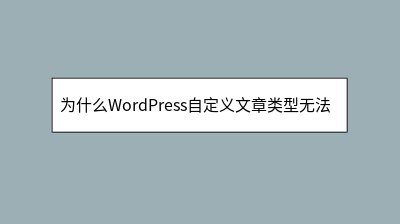 为什么WordPress自定义文章类型无法归档
为什么WordPress自定义文章类型无法归档
**摘要内容:** WordPress自定义文章类型(CPT)无法归档是开发者常见的问题,通常表现为日期归档页面404或内容缺失。本文系统分析了问题根源,并提供了完整解决方案:首先检查CPT注册参数,确保`has_archive`和`pub
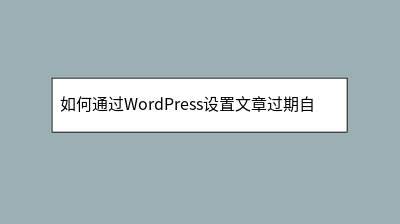 如何通过WordPress设置文章过期自动归档功能
如何通过WordPress设置文章过期自动归档功能
本文详细介绍了如何在WordPress中设置文章过期自动归档功能,帮助站长高效管理过时内容。通过使用Post Expirator插件,用户可以轻松设置文章过期时间和归档行为(如转为草稿或移至特定分类),支持批量处理旧文章。对于技术用户,文章还
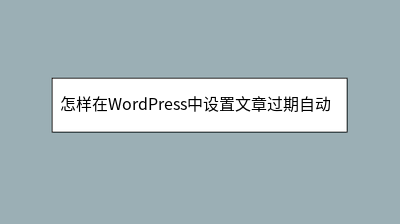 怎样在WordPress中设置文章过期自动归档
怎样在WordPress中设置文章过期自动归档
在WordPress中设置文章过期自动归档能有效管理时效性内容(如促销、活动通知),避免过时信息影响用户体验。本文介绍两种实现方法:一是使用Post Expirator插件(适合新手),可批量设置文章过期时间并自动移入指定分类;二是通过自定义
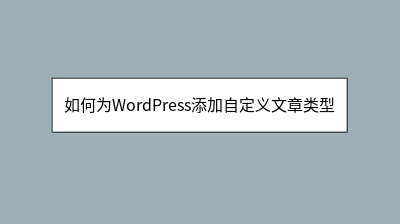 如何为WordPress添加自定义文章类型
如何为WordPress添加自定义文章类型
WordPress自定义文章类型(Custom Post Type)是扩展网站内容管理能力的强大工具。本文详细介绍了两种创建方法:使用Custom Post Type UI插件实现零代码操作,适合技术新手;通过functions.php文件手
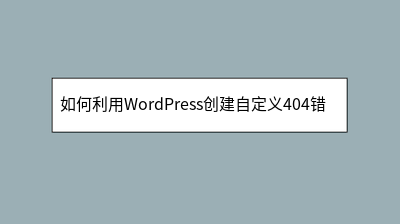 如何利用WordPress创建自定义404错误页面
如何利用WordPress创建自定义404错误页面
如何利用WordPress创建自定义404错误页面 当用户访问不存在的页面时,默认的404错误页面往往缺乏吸引力且错失用户留存机会。本文详细介绍了如何通过简单方法打造个性化404页面,提升用户体验并降低跳出率。教程涵盖两种主流方案:使用El
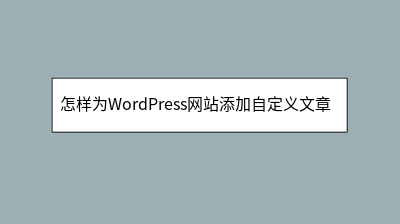 怎样为WordPress网站添加自定义文章类型
怎样为WordPress网站添加自定义文章类型
WordPress自定义文章类型功能突破默认"文章/页面"限制,让内容管理更高效。本文详解两种实现方式:新手可使用Custom Post Type UI插件可视化创建(含分类法关联技巧),开发者可通过手动编码在functions.php中注册
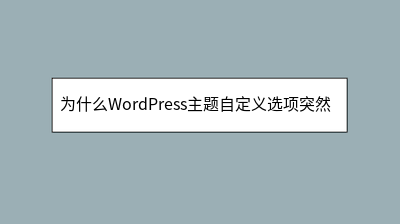 为什么WordPress主题自定义选项突然消失
为什么WordPress主题自定义选项突然消失
WordPress主题自定义选项突然消失是常见问题,通常由主题兼容性、插件冲突或权限设置导致。本文提供详细排查步骤:首先检查当前主题是否支持Customizer功能,临时切换默认主题测试;其次通过停用插件逐一排查冲突源;验证用户权限是否被误修
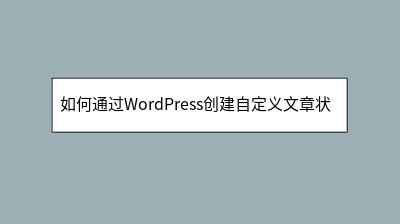 如何通过WordPress创建自定义文章状态
如何通过WordPress创建自定义文章状态
WordPress默认文章状态常无法满足复杂网站需求,本文详解如何创建自定义状态(如"特色文章""即将发布")来优化内容管理。教程提供两种实现方式:推荐新手使用PublishPress插件可视化添加状态(含颜色标记/RSS设置),或通过fun








